Åtgärda ERR_NETWORK_CHANGED i Chrome
Miscellanea / / November 28, 2021
Om du får felmeddelandet ERR_NETWORK_CHANGED i Google Chrome i Windows 10 betyder det att din internetanslutning eller webbläsare hindrar dig från att ladda sidan. Felmeddelandet visar tydligt att Chrome inte kan komma åt nätverket och därmed felet. Det finns olika problem som kan leda till detta fel, så det finns olika metoder, och du måste prova alla eftersom det som kan fungera för en användare kanske inte fungerar för en annan.
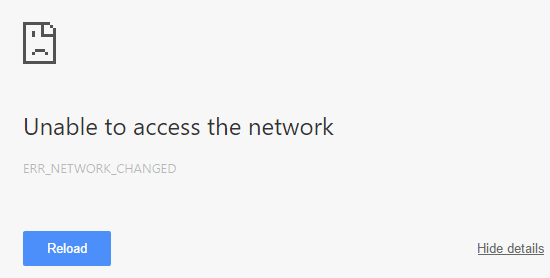
Kan inte ansluta till nätverket
ERR_NETWORK_CHANGED
ELLER
Din anslutning avbröts
Ett ändrat nätverk upptäcktes
Kontrollera din internetanslutning
Nu Google, Gmail, Facebook, YouTube etc. alla typer av webbplatser påverkas av detta fel, och det är därför det här felet är så irriterande. Du kommer inte att kunna komma åt något på Chrome förrän du har åtgärdat problemet. Så utan att slösa någon tid, låt oss se hur du faktiskt fixar ERR_NETWORK_CHANGED i Chrome med den nedan angivna felsökningsguiden.
Notera: Se till att avinstallera alla VPN-program som du har på din PC innan du fortsätter.
Innehåll
- Åtgärda ERR_NETWORK_CHANGED i Chrome
- Metod 1: Starta om modemet
- Metod 2: Rensa DNS och återställ TCP/IP
- Metod 3: Inaktivera och aktivera ditt NIC (Network Interface Card)
- Metod 3: Rensa webbinformation i Chrome
- Metod 4: Använd Google DNS
- Metod 5: Avmarkera proxy
- Metod 7: Installera om nätverkskortets drivrutiner
- Metod 8: Ta bort WLAN-profiler
Åtgärda ERR_NETWORK_CHANGED i Chrome
Se till att skapa en återställningspunkt bara om något går fel.
Metod 1: Starta om modemet
Ibland kan det här problemet lösas genom att starta om modemet eftersom nätverket kan ha upplevt några tekniska problem som bara kan lösas genom att starta om modemet. Om du fortfarande inte kan åtgärda det här problemet följer du nästa metod.
Metod 2: Spola DNS och Återställ TCP/IP
1. Öppen Kommandotolken. Användaren kan utföra detta steg genom att söka efter "cmd" och tryck sedan på Enter.

2. Skriv nu följande kommando och tryck på Enter efter varje:
ipconfig /release
ipconfig /flushdns
ipconfig /förnya

3. Återigen, öppna Admin Command Prompt och skriv följande och tryck enter efter varje:
ipconfig /flushdns. nbtstat –r. netsh int ip återställning. netsh winsock återställning

4. Starta om för att tillämpa ändringar. Spolar DNS verkar fix Ethernet har intehar ett giltigt IP-konfigurationsfel.
Metod 3: Inaktivera och aktivera ditt NIC (Network Interface Card)
1. Tryck Windows-tangent + R, skriv sedan ncpa.cpl och tryck enter.

2. Högerklicka nu på NIC som står inför problemet.
3. Välj Inaktivera och igen Gör det möjligt det efter några minuter.
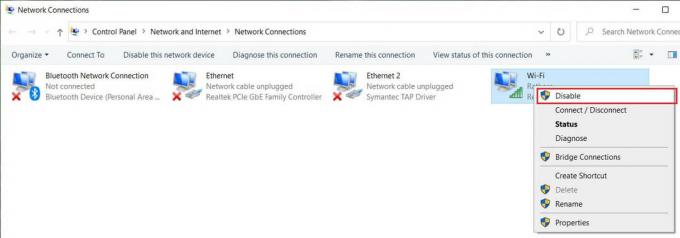
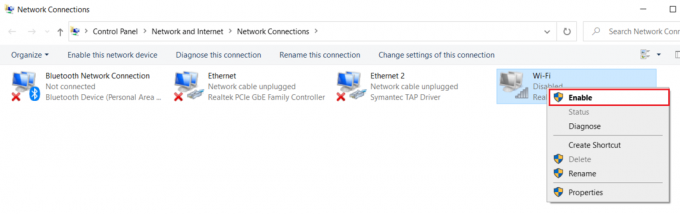
4. Vänta tills det lyckas får en IP-adress.
5. Om problemet kvarstår skriv följande kommandon i cmd:
ipconfig /release. ipconfig /flushdns. ipconfig /förnya

6. Starta om din PC och kontrollera om du kan lösa felet.
Metod 3: Rensa webbinformation i Chrome
1. Öppna Google Chrome och tryck Ctrl + H för att öppna historien.
2. Klicka sedan Rensa webbhistorik från den vänstra panelen.

3. Se till att “tidernas början” väljs under Ta bort följande poster från.
4. Markera också följande:
- Sökhistorik
- Ladda ner historik
- Cookies och annan stam- och plugindata
- Cachade bilder och filer
- Autofyll formulärdata
- Lösenord

5. Klicka nu Rensa webbhistorik och vänta tills det är klart.
6. Stäng din webbläsare och starta om din dator. Öppna nu Chrome igen och se om du kan Åtgärda ERR_NETWORK_CHANGED i Chrome om inte, fortsätt till nästa metod.
Metod 4: Använd Google DNS
1. Högerklicka på nätverksikon (LAN). i den högra änden av aktivitetsfältet, och klicka på Öppna Nätverks- och Internetinställningar.
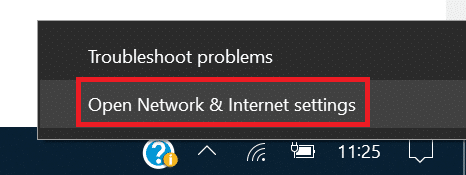
2. I den inställningar app som öppnas, klicka på Ändra adapteralternativ i den högra rutan.

3. Högerklicka på nätverket du vill konfigurera och klicka på Egenskaper.

4. Klicka på Internetprotokoll version 4 (IPv4) i listan och klicka sedan på Egenskaper.
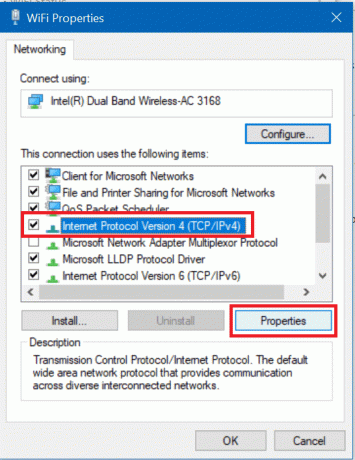
Läs också:Fixa Din DNS-server kan vara otillgänglig fel
5. Under fliken Allmänt väljer du 'Använd följande DNS-serveradresser’ och ange följande DNS-adresser.
Föredragen DNS-server: 8.8.8.8
Alternativ DNS-server: 8.8.4.4

6. Slutligen, klicka OK längst ned i fönstret för att spara ändringarna.
7. Starta om din dator och när systemet startar om, se om du kan fix YouTube-videor laddas inte. "Ett fel uppstod, försök igen senare".
6.Stäng allt så kanske du kan Åtgärda ERR_NETWORK_CHANGED i Chrome.
Metod 5: Avmarkera proxy
1. Tryck på Windows-tangenten + R och skriv sedan inetcpl.cpl och tryck på enter för att öppna Internetegenskaper.

2. Nästa, Gå till Fliken Anslutningar och välj LAN-inställningar.
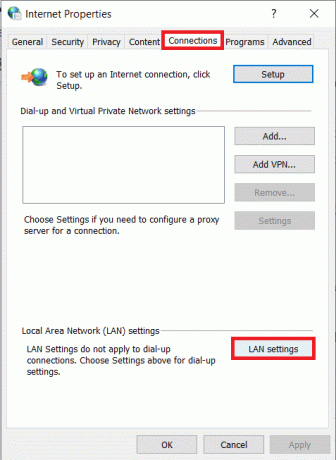
3. Avmarkera Använd en proxyserver för ditt LAN och se till "Upptäck inställningar automatiskt” är markerad.

4. Klick Ok Applicera sedan och starta om datorn.
Metod 7: Installera om nätverkskortets drivrutiner
1. Tryck på Windows-tangenten + R och skriv sedan devmgmt.msc och tryck på Enter för att öppna Enhetshanteraren.

2. Expandera nätverkskort och hitta ditt nätverkskorts namn.
3. Se till att du anteckna adapterns namn bara om något går fel.
4. Högerklicka på nätverkskortet och avinstallera det.

5. Om den ber om bekräftelse, välj Ja/OK.
6. Starta om din dator och försök återansluta till ditt nätverk.
7. Om du inte kan ansluta till ditt nätverk betyder det drivrutinsprogramvara installeras inte automatiskt.
8. Nu måste du besöka tillverkarens webbplats och ladda ner drivrutinen därifrån.

9. Installera drivrutinen och starta om din dator.
Genom att installera om nätverksadaptern kan du bli av med detta fel ERR_NETWORK_CHANGED i Chrome.
Metod 8: Ta bort WLAN-profiler
1. Öppen Kommandotolken. Användaren kan utföra detta steg genom att söka efter "cmd" och tryck sedan på Enter.
2. Skriv nu detta kommando i cmd och tryck på Enter: netsh wlan visa profiler

3. Skriv sedan följande kommando och ta bort alla Wifi-profiler.
netsh wlan radera profilnamn="[PROFILNAMN]"

4. Följ steget ovan för alla Wifi-profiler och anslut sedan till ditt Wifi igen.
Rekommenderad:
- Åtgärda ERR_QUIC_PROTOCOL_ERROR i Chrome
- Åtgärda installationen misslyckades i det första uppstartsfelet
- Så här fixar du Windows-inställningarna öppnas inte.
- Åtgärda Windows Update-fel 8024402F
Det är det du har lyckats med Åtgärda ERR_NETWORK_CHANGED i Chrome men om du fortfarande har några frågor angående den här guiden får du gärna fråga dem i kommentarsavsnittet.


